Отображение скрытых строк или столбцов
1. Выделите строки или столбцы по обе стороны скрытых строки или столбца, которые требуется показать.
2. В меню Формат укажите на пункт Строка или Столбец, а затем выберите команду Отобразить.
Совет. Если первая строка или столбец листа являются скрытыми, выберите команду Перейти в меню Правка. В поле Ссылка введите A1 и нажмите кнопку OK. Установите указатель на пункт Строка или Столбец в меню Формат и выберите команду Отобразить.
Скрытие и отображение отдельных элементов экрана
1. В меню Сервис выберите команду Параметры, а затем перейдите к вкладке Вид.
2. Установите флажки для тех элементов, которые нужно отобразить, и снимите флажки для тех элементов, которые нужно скрыть.
Для получения справки по конкретному параметру нажмите правую клавишу мыши, получите справку о нем и выберите нужный параметр.
1.2.24
Об одновременном просмотре различных частей листа путем разделения или закрепления областей
Разделение листа на части. Для того чтобы независимо просматривать и прокручивать различные части листа, можно разделить лист по горизонтали и по вертикали на отдельные области. Разделение листа на области позволяет просматривать различные части одного и того же листа друг рядом с другом и полезно, например, при необходимости вставки данных из одной области большого листа в другую.
Разделение областей
1. Наведите указатель на вешку, расположенную в верхней части вертикальной полосы прокрутки или в правой части горизонтальной полосы прокрутки.

2. Когда указатель примет вид двунаправленной стрелки  , перетащите его вниз или влево.
, перетащите его вниз или влево.
Отображение заголовков или данных. Для того чтобы заголовки строк и столбцов или другие данные оставались видимыми при прокрутке листа, можно закрепить верхние строки и/или левые столбцы. Закрепленные строки и столбцы не прокручиваются, оставаясь видимыми при перемещении по остальной части листа.
Закрепление областей
Закрепление областей позволяет выбрать данные, которые остаются видимыми при прокрутке листа. Например, можно закрепить заголовки строки и столбца, чтобы не терять их из виду.
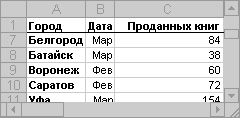
1. Чтобы закрепить область, выполните одно из следующих действий.
Верхнюю горизонтальную область – выделите строку, под которой требуется разбить лист.
Левую вертикальную область – выделите столбец, слева от которого требуется разбить лист.
Обе области – выделите ячейку, расположенную слева и выше того места, где требуется разбить лист.
2. В меню Окно выберите команду Закрепить области.
Заголовки в первой строке остаются закрепленными при вертикальной прокрутке остальной части листа
Одновременно разделить лист и закрепить части листа невозможно.
